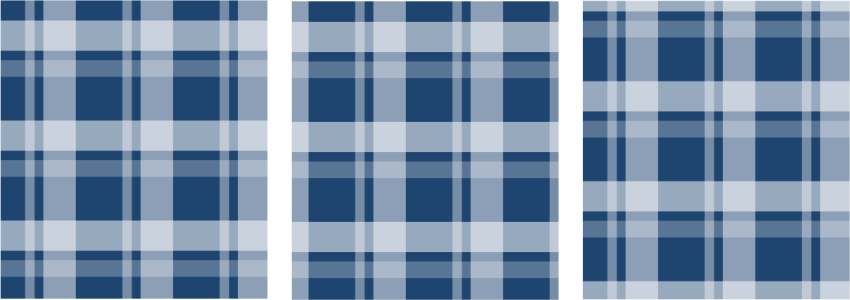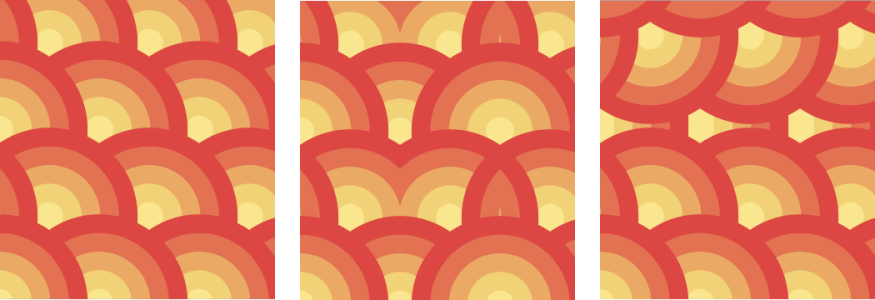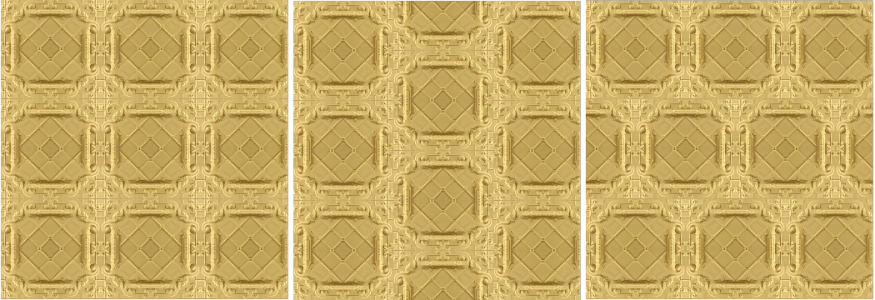Rellenos de patrón de mapa de bits y vectores
Es posible rellenar objetos con rellenos de patrón de vectores o mapa de bits, así como con aquellos de dos colores. Por su parte, un relleno de patrón en color consiste en un gráfico vectorial más complejo que puede componerse de líneas y rellenos. Un relleno de vectores puede contar con más de un fondo de color o transparente. Un relleno de patrón de mapa de bits es una imagen de mapa de bits cuya complejidad depende del tamaño, la resolución y la profundidad de bits. Si desea obtener información sobre rellenos de dos colores, consulte la sección Rellenos de patrón de dos colores.
CorelDRAW proporciona una colección de patrones de mapa de bits y vectores a los que puede tener acceso. Puede explorar los rellenos de patrón disponibles, buscar por palabra clave, marcar rellenos como favoritos y ordenar rellenos. También puede descargar paquetes de rellenos adicionales. Si desea obtener más información, consulte la sección Buscar y ver rellenos y transparencias.
Ejemplos de rellenos de patrón de vectores
Ejemplos de rellenos de patrón de mapa de bits
Modificación de rellenos de patrón
Puede modificar los rellenos de patrón de acuerdo con sus necesidades. Por ejemplo, puede cambiar el tamaño del relleno de patrón, o mover el centro del patrón hacia la izquierda o hacia la derecha y hacia arriba o hacia abajo. CorelDRAW también permite descentrar los mosaicos de un relleno.
De izquierda a derecha: Relleno de patrón de vectores original. El centro del mosaico de patrón se ha movido hacia la derecha (centro). El centro del mosaico se ha movido hacia abajo (derecha).
Puede reflejar el relleno para que los mosaicos alternos sean reflejos unos de otros. Si desea que un relleno de patrón cambie en función de las acciones que realice sobre el objeto relleno, puede especificar que se transforme con el objeto. Por ejemplo, si aumenta de tamaño el objeto, el patrón será más grande y el número de mosaicos seguirá siendo el mismo.
Se puede ajustar el brillo y el contraste de patrones de mapa de bits. También puede crear una mezcla uniforme lineal o radial entre los mosaicos de patrón de mapa de bits y puede uniformar la transición de color entre los mosaicos haciendo coincidir los bordes. También puede ajustar los parámetros de patrones, como el brillo, la luminosidad y el contraste de color del patrón.
Creación de rellenos de patrón
También puede crear sus propios patrones. Los patrones de vectores y mapa de bits se componen de unidades más pequeñas denominadas "mosaicos". En función del tamaño del objeto, el relleno de patrón consistirá en uno o varios mosaicos. El patrón se creará repitiendo el mosaico hasta rellenar el objeto. Puede crear un nuevo patrón seleccionando un área del espacio de trabajo que se usará como mosaico, o bien utilizando una imagen importada como origen del mosaico.
Tras haber creado un nuevo patrón, podrá guardarlo para utilizarlo más adelante. Si desea obtener más información, consulte la sección Almacenar rellenos y transparencias.
Para aplicar un relleno de patrón de vector o de mapa de bits
Si desea obtener información sobre cómo encontrar rellenos en el selector de relleno, consulte la sección Para buscar, filtrar y ordenar rellenos y transparencias.
También puede aplicar un relleno haciendo clic en una miniatura de relleno en el selector de relleno. Esta acción se aplica al relleno sin cerrar el selector de relleno.
Para crear un patrón de vector o de mapa de bits desde el espacio de trabajo
Los patrones de vectores pueden tener un fondo transparente o a color.
También puede hacer clic en el botón Nuevo origen a partir de espacio de trabajo y seleccionar un área del documento que sirva de origen de mosaico. En este caso, la configuración actual del área Transformaciones de la ventana acoplable Propiedades se aplicará al nuevo patrón.
Para crear un relleno de patrón de vector o de mapa de bits a partir de una imagen importada
Para modificar un relleno de patrón de vector o de mapa de bits
|
Esta ilustración muestra un relleno de patrón (izquierda), reflejado horizontalmente (centro) y verticalmente (derecha). |
|
|
Esta ilustración muestra el efecto de cambiar el tamaño de un mosaico de patrón de mayor a menor. |
|
|
El relleno de patrón en esta ilustración está inclinado 15 grados (centro) y girado 15 grados (derecha). |
|
|
Haga clic en el botón Desplazamiento de fila
Esta ilustración muestra un desplazamiento de columna de un 50 % (centro) y un desplazamiento de fila de un 50% (derecha). |
|
|
Si desea obtener más información, consulte Combinar objetos.
|
|
También puede inclinar y girar mosaicos haciendo clic en la herramienta Relleno interactivo de la caja de herramientas, seleccionando un objeto y arrastrando los tiradores de inclinación o de rotación para cambiar el aspecto del patrón.